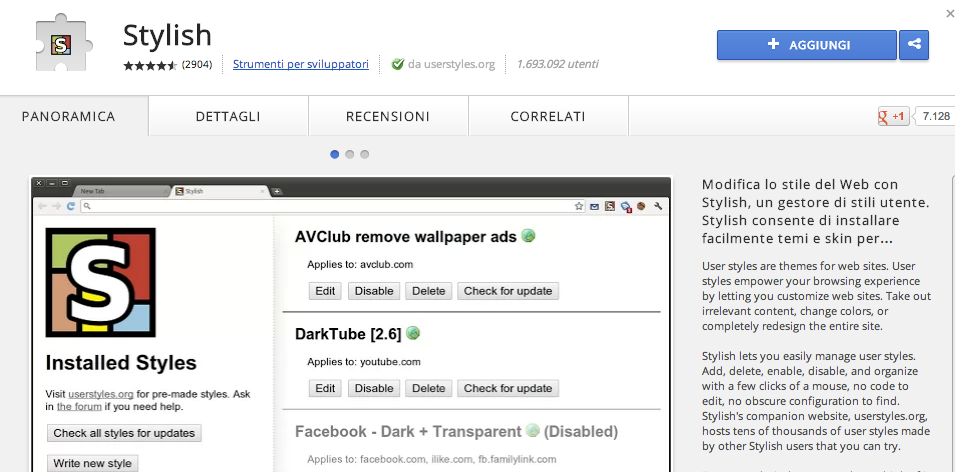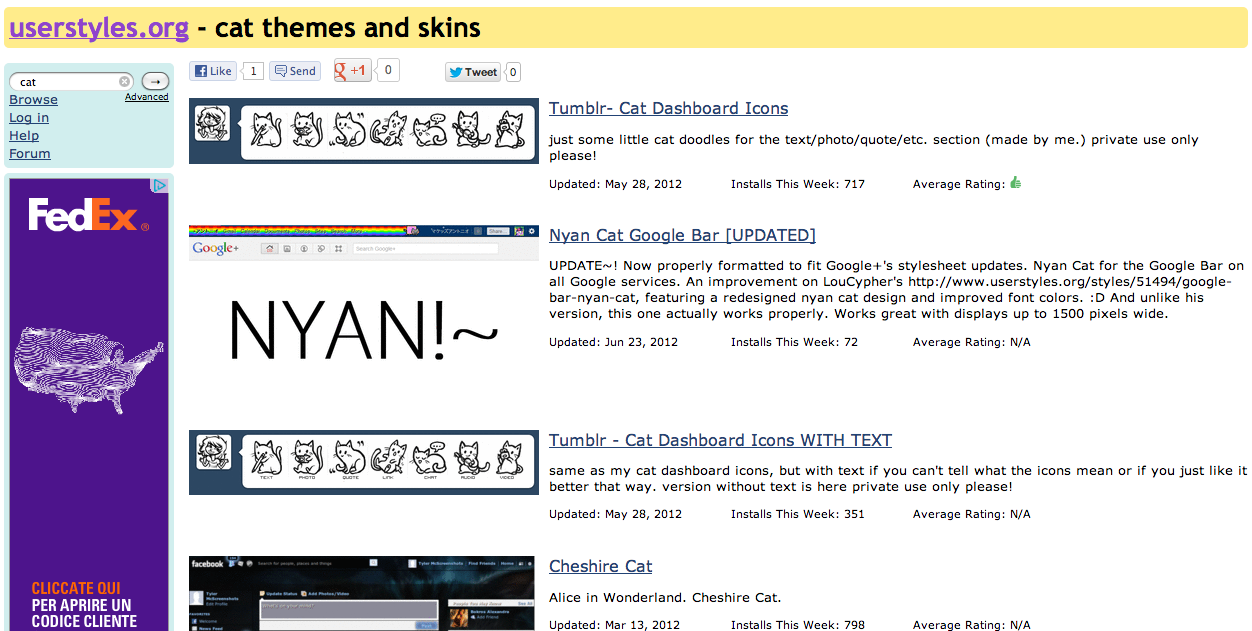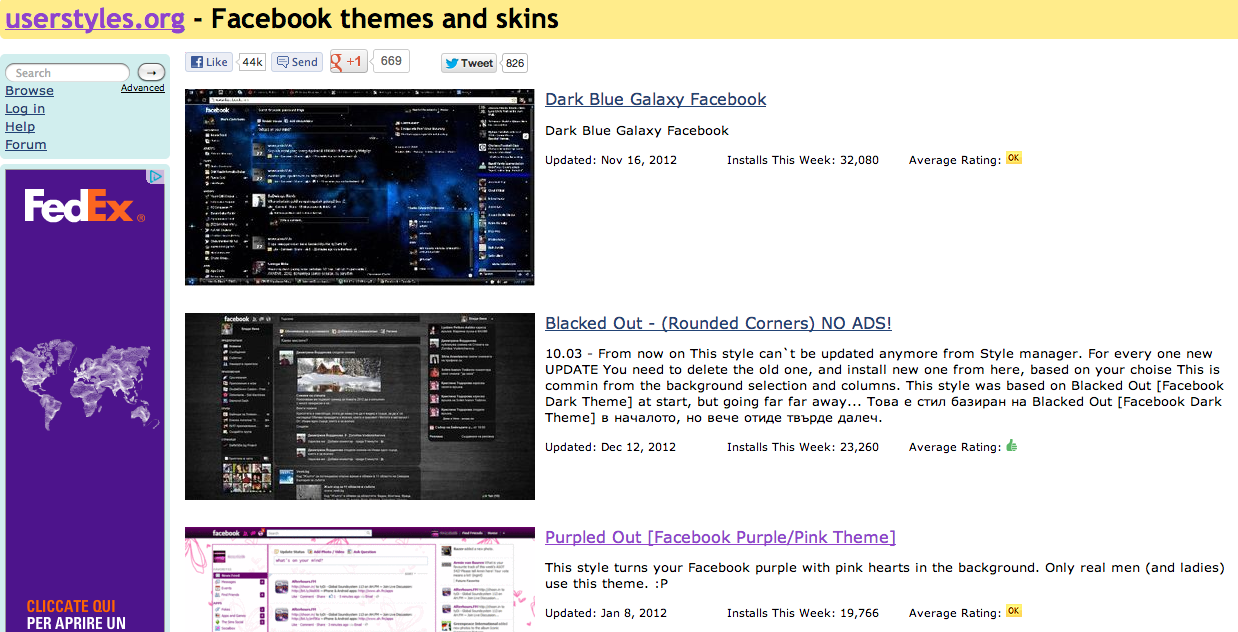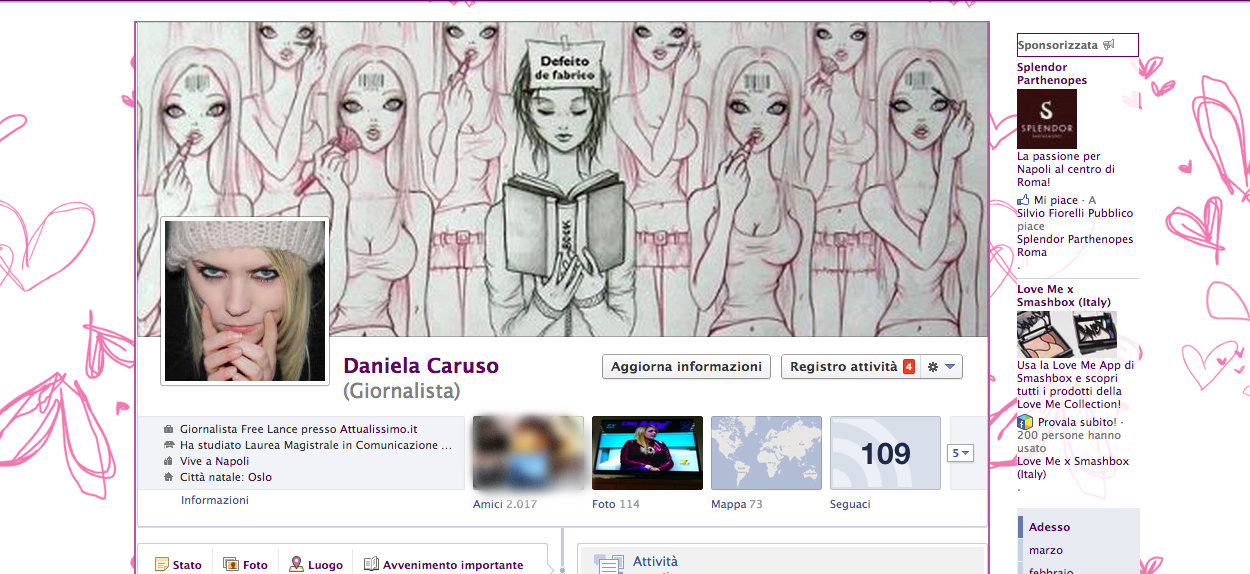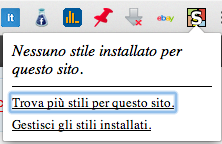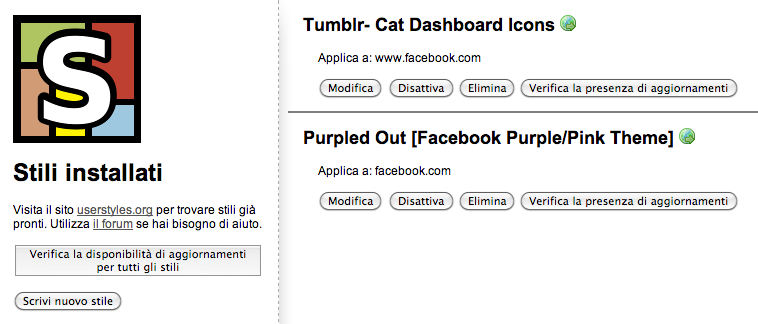Il classico blu di Facebook vi ha stancati e vorreste apportare al vostro profilo cambiamenti di colore? Non è impossibile da fare, anzi è davvero semplice. Quello che dovrete fare è installare un’estensione gratuita per Google Chrome e Mozilla Firefox, denominata Stylish. Pertanto, installate l’add-on dai rispettivi store online (qui per Chrome, qui per Firefox) per poi procedere ai cambiamenti cromatici del vostro account.
Con questa estensione, dunque, potremmo colorare Facebook con nuovi temi colorati e vivaci. Una volta che vi siete collegati alla pagina su Chrome, cliccate su Aggiungi per due volte per installare Stylish. Se usate Firefox, invece, dovrete pigiare il pulsante Aggiungi a Firefox>Installa adesso>Riavvia adesso.
Dopo aver installato l’add-on, collegatevi al sito Userstyles.org e scegliete il tema che più vi piacerebbe impostare per il vostro profilo su Facebook. In questo modo, potrete settarli grazie a Stylish o ricercarne di specifici nella barra di ricerca. Per installarlo nel browser, dovrete cliccare sul nome del tema e poi sul bottoncino Install with Stylish e poi premere OK:
Per provare il tema appena installato, aprite una nuova scheda del browser e collegatevi a Facebook. La nuova grafica sarà visualizzata solo da voi. Gli amici continueranno a vedere il vostro profilo in maniera classica:
Se volete gestire, eliminare e modificare i temi, basta cliccare sull’icona presente nella barra degli strumenti relativa a Stylush. Si aprirà un menu attraverso il quale potrete cambiare i setting dei temi che avete precedentemente installato. Se usate Chrome, cliccate sull’icona di Stylish e scegliete dalle opzioni Gestisci gli stili installati:
Attraverso le impostazioni che avrete a disposizione, potrete, oltre che modificare, disattivare, eliminare i temi, anche verificare la presenza di eventuali aggiornamenti:
Se, invece, utilizzate Chrome, cliccate sull’icona dell’estensione e selezionate la voce Gestione degli stili e accedere alle opzioni disponibili. Potrete, inoltre, disinstallare definitivamente l’estensione, andando nel menu Estensioni dei rispettivi browser.